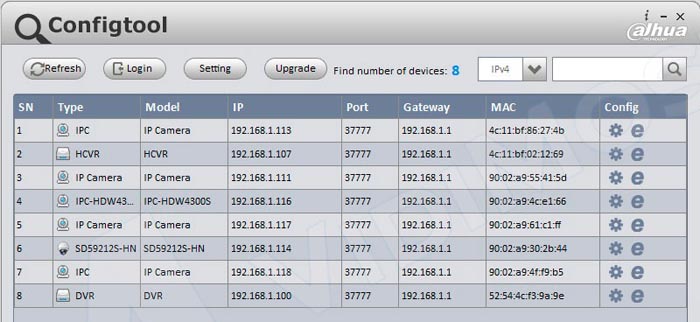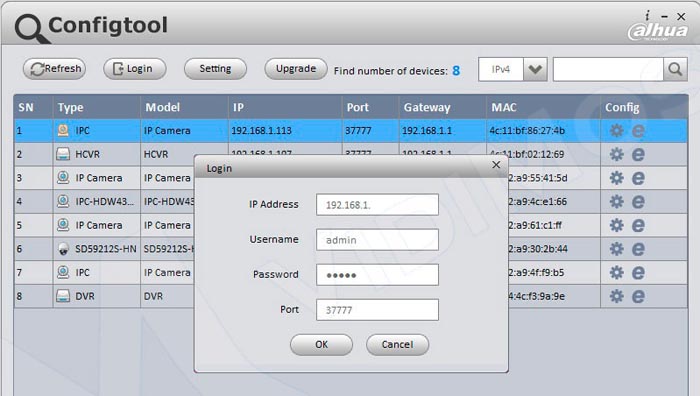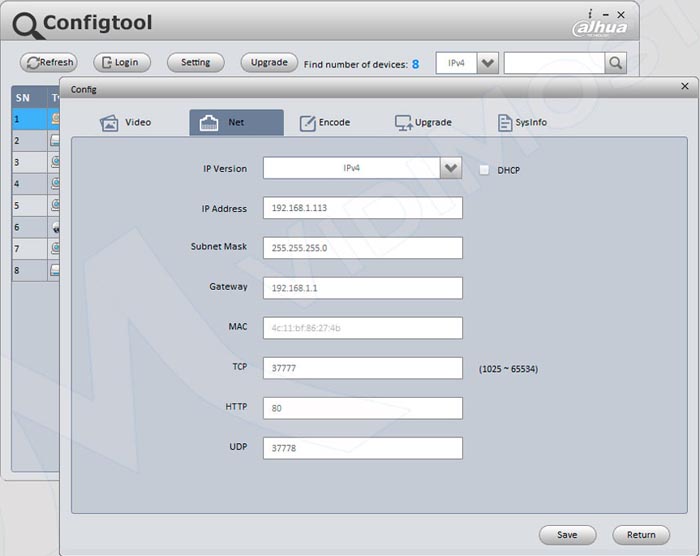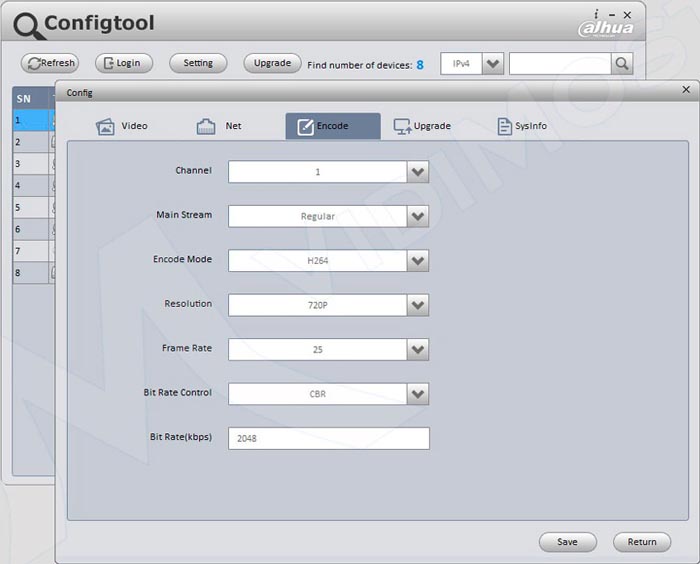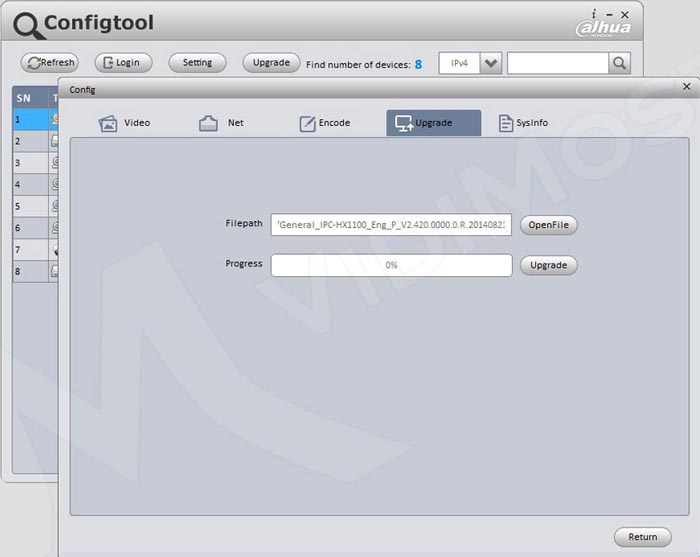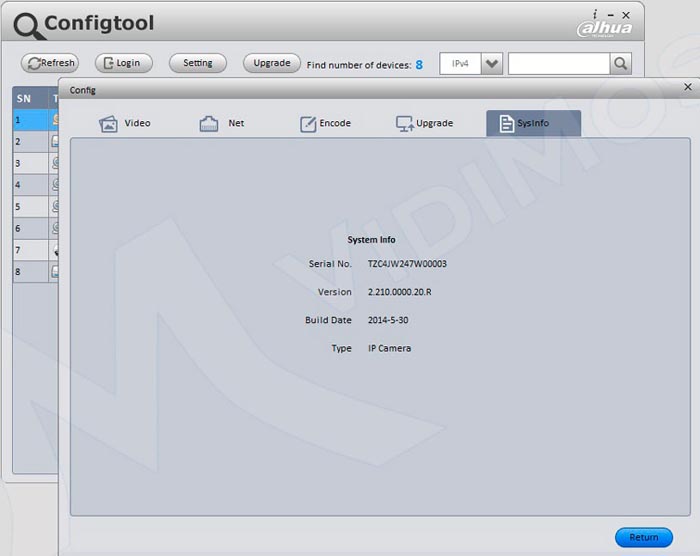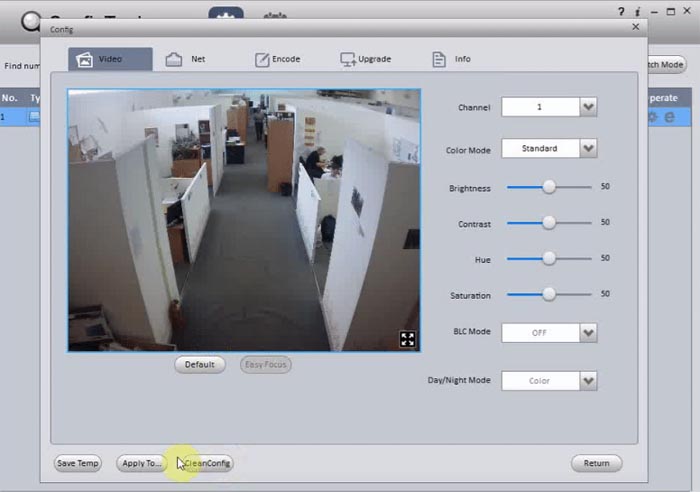Skip to content
Что делать, если при работе системы видеонаблюдения Dahua появились ошибки?
При работе системы видеонаблюдения могут появляться различного рода ошибки. Это могут быть частые перезагрузки, ошибки интерфейса, система не видит HDD, исчезли права на просмотр, появились ошибки логина, нет записи, система занята и не откликается.
Причинами ошибок обычно являются:
- Ошибки HDD. Распространенная проблема при износе жестких дисков, которая может вызывать перезагрузки и зависания. Отключите все HDD на регистраторе, очистите системный конфиг и проверьте снова.
- Перегрев CPU или HDD. Убедитесь, что охлаждение устройства работает, нет пыли внутри, окружающая температура в норме.
- Паразитные токи. Часто касается аналоговых DVR или гибридных HCVR,XVR. Изолируйте корпус регистратора от металлических поверхностей, отключите камеры подключенные к BNC входам, проверьте изменения в работе регистратора.
- Износ памяти или CPU. Такое тоже бывает, здесь только аппаратная замена. (не целесообразно для устройство до 2015 года)
- Конфликты в сети. Конфликт ip адресов или конфликт MAC адресов (такое бывает, после восстановления, MAC адрес дефолтный, если в сети окажется таких устройств два, то будет конфликт). Временно изолируйте устройство от общей сети.
- Устройство перегружено из-за большого количества обращений. Например, с одной камеры поток пишется на сервер + бэкап на видеорегистратор, + босс у Вас подключается через браузер и т д. Аналогично с NVR, когда несколько операторов тянут поток одновременно.
- Смена часов. Если время сбилось, затем вернулось в регистраторе может произойти сбой, и наложение записи. Мало кто вручную меняет время, но севшая батарейка на плате или сбои в работе NTP могут привести к проблеме.
Решением большинства проблем может быть очистка системного конфига в ядре системы. Не путайте со сбросом настроек на заводские.
Компания Dahua позаботилась о том, что постепенно накапливающиеся ошибки при работе системы видеонаблюдения можно было исправить.
Для оборудования, выпущенного до 2015 года можно воспользоваться программой ClearConfig. Для более современных систем Dahua лучше использовать ПО ConfigTool.
Программа сама автоматически находит все камеры вашей системы видеонаблюдения и позволяет легко изменить их настройки для достижения наилучшего изображения. Все настройки теперь можно изменить в одном месте.
Запустив программу, Вы сразу увидите список всех камер видеонаблюдения и видеорегистраторов находящихся в вашей локальной сети.
Также есть возможность вручную добавить необходимое устройство, нажав кнопку LogIn.
Нажав на изображение шестеренки в поле Config напротив устройства, Вы перейдете в его настройки. Во всплывшем окне Вы увидите вкладку Video с настройками изображения. В ней Вы сможете настроить Яркость, Контраст, Цвет и Насыщенность.
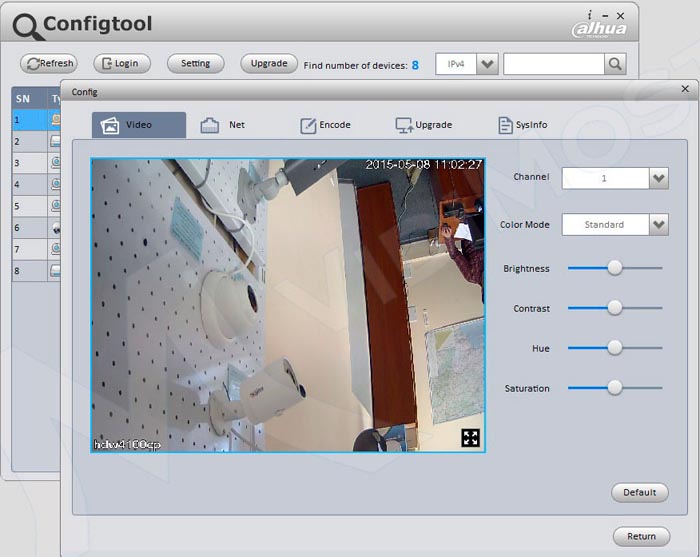
Во вкладке Net — сетевые настройки TCP/IP.
В следующей вкладке Encode находятся настройки кодирования видео сигнала. Там Вы сможете настроить разрешение изображения, кодек, битрейт и прочее.
Во вкладке Upgrade есть возможность обновления прошивок камер видеонаблюдения и видеорегистраторов. Для этого необходимо заранее скачать актуальную прошивку с файлового сервера. Программа не выполняет автоматический поиск прошивок в интернете.
И в последней вкладке SysInfo Вы увидите системную информацию: серийный номер, версию прошивки и т.д.
Ну для решения нашей задачи нужно выбрать видеорегистратор из списка оборудования, кликнуть на шестеренку вверху справа, а затем внизу на кнопку Clean Config.
Не всегда данный способ гарантирует решение проблемы, но это первое, что необходимо сделать в подобных случаях. Обычно данный способ помогает исправить ошибки.
Надеемся, эта статья была для вас полезной. Ну а мы напоминаем, что наша компания «Запишем всё» с 2010 года занимается проектированием, монтажом, обслуживанием и ремонтом систем видеонаблюдения и видеодомофонов в Москве и Подмосковье.
Мы работаем быстро, качественно и по доступным ценам. Перечень услуг и цены на их вы можете посмотреть здесь.
Звоните +7 (499) 390-28-45 с 8-00 до 22-00 в любой день недели, в том числе и в выходные. Мы будем рады Вам помочь!
Похожие записи
В данном материале мы предлагаем обзор некоторых возможных причин неисправностей видеорегистраторов Dahua Technology, а также пути самостоятельного исправления этих неисправностей. Напоминаем, что любой ремонт видеорегистраторов лучше всего проводить в сервисном центре. Любое непрофессиональное вмешательство в аппаратную или программную часть видеорегистратора может вывести его из строя или служить причиной тяжелой поломки оборудования.
1. Не загружается видеорегистратор:
Несоответствие напряжения сети с заявленными спецификациями видеорегистратора.
Некорректное подключение к электросети.
Неисправность или повреждение кнопки питания.
Некорректное обновление программной прошивки видеорегистратора.
Неисправность жесткого диска.
Неисправность контрольной панели управления.
Повреждена материнская плата видеорегистратора.
2. Самостоятельное отключение видеорегистратора:
Низкое либо нестабильное входное напряжение.
Неисправность жесткого диска или шлейфа.
Неисправность кнопки питания видеорегистратора.
Нестабильный видеосигнал.
Параметры рабочей среды не совпадают с заявленной спецификацией. Загрязнение видеорегистратора пылью.
Аппаратные неисправности.
3. Система не распознает жесткий диск:
Жесткий диск неисправен.
Поврежден шлейф жесткого диска или его питание.
Не работает SATA-порт на материнской плате.
4. На выходе нет видеосигнала или видеоизображения:
Несовместимость программной прошивки видеорегистратора с сигналом видеокамеры.
Значение яркости равно 0.
Нет входного видеосигнала или он слишком слаб.
Проверьте настройки маски конфиденциальности или экранной заставки.
Неисправность видеорегистратора.
5. Искажение цветов видеотрансляции в реальном времени:
Некорректная установка стандартов NTSC и PAL при использовании BNC-видеовыхода.
Сопротивление монитора и видеорегистратора не совпадает.
Слишком большое расстояние передачи видеосигнала от камеры до видеорегистратора.
Некорректная настройка яркости и цветности видеорегистратора.
6. Видео искажается при поиске локальных записей:
Выбрано низкое качество видео.
Программная ошибка чтения. В большинстве случаев помогает перезагрузка видеорегистратора.
Ошибки записи на жесткий диск либо поврежден шлейф жесткого диска.
Вышел из строя жесткий диск.
Неисправность видеорегистратора.
7. Отсутствует аудиосигнал при мониторинге:
Отсутствие питания микрофона или акустики.
Неправильно выбрано гнездо подключения микрофона.
Аудио кабель поврежден.
Неисправность видеорегистратора.
8. Есть аудио сигнал при мониторинге, но отсутствует при воспроизведении:
Некорректные настройки аудио.
Ошибка подключения аудио и видеоканалов.
9. Некорректная индикация времени:
Некорректная настройка системы.
Неверный контакт аккумулятора или низкое напряжение.
Системная ошибка.
10. Не осуществляется управление PTZ (роботизированными) устройствами:
Ошибка контрольной панели PTZ.
Подключение, установка или декодирование PTZ не является корректным.
Неправильное соединение кабелей.
Неправильная настройка PTZ.
PTZ декодер и протокол видеорегистратора не совместимы.
PTZ декодер и адрес видеорегистратора не совместимы.
Слишком длинное расстояние между PTZ и видеорегистратором.
11. Функция обнаружения движения не работает:
Неверно настроено расписание.
Неверные установки зоны обнаружения движения.
Слишком маленькая чувствительность.
Для некоторых версий видеорегистраторов существуют аппаратные ограничения.
12. Проблемы с входом в клиентское программное обеспечение или удаленным просмотром в вэб-браузере:
Проблема несовместимости видеорегистратора с ОС MS Vista.
Отключена надстройка ActiveX.
Нет компонента DirectX8.1 или более поздней версии. Обновите драйвер видеокарты.
Ошибка подключения к сети.
Ошибка настройки сети.
Ошибочные пароль либо имя пользователя.
Несовместимость программного обеспечения видеорегистратора и операционной системы.
13. Видео очень плохого качества (пикселяция) при просмотре в удаленном режиме:
Плохое качество сети.
Несовместимость клиентского программного обеспечения.
Просмотр трансляции очень большим количеством пользователей.
Включена маска конфиденциальности или настроена защита каналов.
Недостаточно прав пользователя для настройки изображения.
Настроено низкое качество выходного видеоизображения.
14. Нестабильное подключение к сети:
Нестабильная сеть.
Конфликт IP-адресов.
Конфликт MAC-адресов.
Проблемы с сетевой картой ПК или видеорегистратора.
15. Ошибка записи / Ошибка USB-накопителя:
Система использует слишком много ресурсов процессора. Пожалуйста, остановите запись, а затем начните резервное копирование.
Объем записываемых данных превышает возможный объем накопителя.
Устройство для резервного копирования (флешка, DVD-привод) аппаратно либо программно не совместимы с видеорегистратором.
Повреждено устройство для резервного копирования.
16. Затруднение в управлении видеорегистратором с помощью клавиатуры:
Неверное подключение к последовательному порту (serial port) видеорегистратора.
Неверный адрес устройства.
Расстояние передачи слишком далеко.
Не хватает мощности блока питания.
17. Не отключается сигнал тревоги:
Неверные установки сигнализации.
Тревожный выход был открыт вручную.
Неправильное подключение или ошибка ввода устройства.
Некоторые версии программных прошивок могут иметь данную проблему. Попробуйте сделать перепрошивку видеорегистратора.
18. Не работает функция тревоги:
Неверно настроена функция тревоги.
Неверное подключение кабеля сигнализации (тревоги).
Неверное подключение к тревожному входу.
Два тревожных входа подключены к одному тревожному выходу.
19. Не работает пульт дистанционного управления:
Неверный адрес пульта дистанционного управления.
Слишком большое расстояние от пульта до видеорегистратора либо пульт находится под неверным углом к видеорегистратору.
Закончился заряд батареек в пульте дистанционного управления.
Поврежден пульт дистанционного управления либо ик-приемник на передней панели видеорегистратора.
20. Небольшой срок хранения записанных данных:
Маленькая емкость жесткого диска.
Жесткий диск поврежден.
21. Не воспроизводится загруженный файл:
Не установлен корректный медиа-плеер на компьютере.
Нет компонента графического ускорения DirectXB8.1 или более поздней версии.
Нет соответствующего программного обеспечения для просмотра записи.
-
мадрид
- Новичок
- Сообщения: 11
- Зарегистрирован: 29 май 2017, 17:49
Видеорегистратор и проблема с жестким диском 6ТВ
Здравствуйте!
Поставили в регистратор HiWatch DS-H104G жесткий диск WD Purple 6TB. Без проблем прошла иницилизация и пошла запись. На следующий день перестал видеть жесткий диск и реагировать на иницилизацию, в меню жесткого диска писал «Не существует» либо «Исключена запись».
Иницилизацию удалось сделать неизвестно с какого раза.
На камерах горит значек, что запись идет, но записи в архиве нет. Она либо прерывается либо вообще не идет.
Когда хотим посмотреть архив, просто показывается черный экран, при нажатии на какую нибудь кнопку (пауза, стоп, выход из режима воспроизведения) регистратор зависает.
В чем проблема, ведь он должен поддерживать жесткие диски 6ТВ, производитель по крайней мере на этом настаивает.
Почитал еще форумы советуют заменить блок питания (стандартный 0,7А) на 12V 5А, как думаете поможет?
-
AlexLider
- Специалист
- Сообщения: 1103
- Зарегистрирован: 01 авг 2016, 01:11
- Откуда: Россия, Пермь
- Контактная информация:
Re: Видеорегистратор и проблема с жестким диском 6ТВ
Сообщение
AlexLider » 22 дек 2017, 20:46
мадрид писал(а):Здравствуйте!
Поставили в регистратор HiWatch DS-H104G жесткий диск WD Purple 6TB. Без проблем прошла иницилизация и пошла запись. На следующий день перестал видеть жесткий диск и реагировать на иницилизацию, в меню жесткого диска писал «Не существует» либо «Исключена запись».
Иницилизацию удалось сделать неизвестно с какого раза…
Почитал еще форумы советуют заменить блок питания (стандартный 0,7А) на 12V 5А, как думаете поможет?
Очевидно, что проблемы наблюдаются с жестким диском. Меняйте по гарантии, если есть возможность.
-
GenaSPB
- Модератор
- Сообщения: 10900
- Зарегистрирован: 20 апр 2010, 11:33
- Откуда: Санкт-Петербург
- Контактная информация:
Re: Видеорегистратор и проблема с жестким диском 6ТВ
Сообщение
GenaSPB » 22 дек 2017, 22:48
мадрид писал(а):Почитал еще форумы советуют заменить блок питания (стандартный 0,7А)
Уверены что это его родной? По моему там на 2А в комплекте шел. 0,7А это ему тык в притык хватает, на винч уже не остается.
-
Adminka
- Новичок
- Сообщения: 7
- Зарегистрирован: 09 сен 2015, 11:52
Re: Видеорегистратор и проблема с жестким диском 6ТВ
Сообщение
Adminka » 23 дек 2017, 08:09
Поставил новый БП, не помогло, при просмотре архива намертво зависает регистратор.
Вчера оставил работать со старым БП, там оказывается и правда 2А, сегодня утром мог посмотреть архив, но он зависал немного.
Жесткий диск мне навряд ли поменяют, что делать? Подождать еще сутки?
-
GenaSPB
- Модератор
- Сообщения: 10900
- Зарегистрирован: 20 апр 2010, 11:33
- Откуда: Санкт-Петербург
- Контактная информация:
Re: Видеорегистратор и проблема с жестким диском 6ТВ
Сообщение
GenaSPB » 23 дек 2017, 08:22
Архив на локальном мониторе смотришь? Винч отстегнуть, подключить к компу проверить viktory по результатам действовать. С чего вдруг Вам его не поменяют? С wd проще в этом деле. Правда от продавца ещё многое зависит.
-
kROOT
- Специалист
- Сообщения: 13162
- Зарегистрирован: 02 сен 2013, 14:25
- Откуда: youcam.pro
- Контактная информация:
Re: Видеорегистратор и проблема с жестким диском 6ТВ
Сообщение
kROOT » 23 дек 2017, 10:14
а чтобы исключить проблемы в реге, подключить туда любой другой винт и посмотреть.
У винтов свыше 4Тб немного другой протокол и хоть и пишут что хайвоч поддерживает 6тб, ктото реально подключал к этом модели такой винт?
-
AlexLider
- Специалист
- Сообщения: 1103
- Зарегистрирован: 01 авг 2016, 01:11
- Откуда: Россия, Пермь
- Контактная информация:
Re: Видеорегистратор и проблема с жестким диском 6ТВ
Сообщение
AlexLider » 23 дек 2017, 14:58
Adminka писал(а):Поставил новый БП, не помогло, при просмотре архива намертво зависает регистратор…
Жесткий диск мне навряд ли поменяют, что делать? Подождать еще сутки?
Надо менять, если есть хоть малейшая возможность. Падение производительности, зависания оборудования — типичные симптомы неисправностей жесткого диска. Чудес ждать не стоит!
-
ITShef
- Специалист
- Сообщения: 129
- Зарегистрирован: 24 дек 2017, 23:09
Re: Видеорегистратор и проблема с жестким диском 6ТВ
Сообщение
ITShef » 25 дек 2017, 09:36
Попробуйте жесткий подключить к компьютеру и посмотреть что будет. Там же можете его и форматнуть. У меня была на объекте аналогичная проблема, правда вылезла чуть позже. Когда подключил к компу сразу увидел надпись SMART Error. собственно жесткий сразу пошел под замену.
Ну и очень рекомендую не использовать БП идущие с регистраторами, а устанавливать ББП ну хотя бы на 3А. С обычным БП грош цена всей системе видеонаблюдения. Свет погас и все погасло. А в случае скачков напряжения не дохнут жесткие и регистраторы.
-
мадрид
- Новичок
- Сообщения: 11
- Зарегистрирован: 29 май 2017, 17:49
Re: Видеорегистратор и проблема с жестким диском 6ТВ
Сообщение
мадрид » 25 дек 2017, 14:14
ITShef писал(а):Попробуйте жесткий подключить к компьютеру и посмотреть что будет. Там же можете его и форматнуть. У меня была на объекте аналогичная проблема, правда вылезла чуть позже. Когда подключил к компу сразу увидел надпись SMART Error. собственно жесткий сразу пошел под замену.
Ну и очень рекомендую не использовать БП идущие с регистраторами, а устанавливать ББП ну хотя бы на 3А. С обычным БП грош цена всей системе видеонаблюдения. Свет погас и все погасло. А в случае скачков напряжения не дохнут жесткие и регистраторы.
Принес жесткий диск в контору они его иницилизировали через Acronis. Сказали, что сам регистратор не может такой объем иницилизировать. Через комп ошибок никаких не было. Сейчас БП стоит 12V 5A, регистратор Dahua XVR4104С.
Вернуться в «Аналоговые системы видеонаблюдения»
Перейти
- Правила форума
- Если не зайти на форум
- Видеонаблюдение
- ↳ Общие вопросы по видеонаблюдению
- ↳ IP видеонаблюдение
- ↳ Аналоговые системы видеонаблюдения
- ↳ HD видеонаблюдение по коаксиальному кабелю (HD-SDI, AHD, HD-CVI и т.п.)
- ↳ FAQ. Основы видеонаблюдения.
- Оборудование из Китая (ebay, aliexpress, taobao, 409shop и т.п.)
- ↳ Помогите выбрать
- ↳ Оборудование из Китая — общие вопросы
- ↳ Восстановление и настройка
- ↳ Обзоры оборудования
- ↳ Отправка, доставка, гарантия, возврат
- Охранные и пожарные сигнализации, контроль доступа и прочие системы безопасности
- ↳ Охранные и пожарные сигнализации, пожаротушение и т.п.
- ↳ Контроль доступа, домофоны, учет рабочего времени.
- ↳ Турникеты, шлагбаумы, автоматические ворота.
- ↳ Монтаж
- ↳ Инструкции и нормативные документы.
- Все остальное
- ↳ Работа
- ↳ Предложения и запросы
- ↳ Курилка
Видеорегистратор не видит жёсткий диск
Ошибка Hikvision HDD: HDD не определяется (решено)
Прочтите это руководство, если вы получаете ошибку жесткого диска на вашем Hikvision DVR или NVR. Этот тип ошибки может отображаться просто как «ошибка» или как « жесткий диск не обнаружен ».
В других случаях вы можете получить сообщение « не существует » или « неформатированный жесткий диск» в столбце состояния в настройках управления жестким диском.
Ошибка жесткого диска Hikvision.
Вообще говоря, сообщение об ошибке «Жесткий диск не обнаружен» указывает на проблему с жестким диском (HDD) в вашей системе Hikvision DVR или NVR . Есть несколько вещей, которые вы можете сделать, чтобы решить этот тип ошибки жесткого диска. На записывающем устройстве Hikvision могут отображаться следующие сообщения об ошибках:
- HDD не существует
- HDD не обнаружен
- HDD не обнаружен
- Отказ жесткого диска
- HDD недоступен
- Неформатированный HDD
Исправление ошибки HDD Hikvision
1. Жесткий диск неисправен
Если жесткий диск неисправен или неисправен, регистратор Hikvision не сможет его обнаружить. Жесткий диск новый? Проверьте это на настольном компьютере. Жесткий диск старый и использовался ли другим устройством? Это может быть проблемой, особенно если жесткому диску 5-7 лет. Еще одна вещь, о которой вам нужно помнить, жесткие диски для настольных ПК имеют короткий срок службы по сравнению с жесткими дисками, предназначенными для систем безопасности. Поэтому убедитесь, что у вас есть жесткие диски, предназначенные для систем видеонаблюдения (например, Seagate или WD Purple).
2. Размер жесткого диска не поддерживается.
Убедитесь, что ваш Hikvision NVR (или DVR) поддерживает размер жесткого диска. Прочтите спецификации вашего устройства Hikvision и убедитесь, что установленный жесткий диск поддерживается записывающим устройством. Допустим, вы установили жесткий диск объемом 6 ТБ, а рекордер поддерживает макс. В этом случае диктофон не обнаружит жесткий диск (или покажет «не существует»).
3. Адаптер питания не обеспечивает достаточного питания.
Это еще одна проблема, из-за которой жесткие диски не обнаруживаются. Адаптер питания, который питает весь рекордер, не может также включать жесткий диск. Мы видели такие ситуации, особенно в тех случаях, когда жесткий диск предназначен для настольного использования. Жесткий диск настольного компьютера может потреблять слишком много энергии из адаптера питания. Или адаптер питания вышел из строя (вместо 5 ампер он выдает только 2 ампера).
4. Проверьте кабели.
Часто случается, что кабели ослаблены и жесткий диск не может быть обнаружен системой. Чтобы убедиться, что все в порядке, выключите рекордер Hikvision, откройте верхнюю крышку вашего устройства и найдите жесткий диск (диски).
Из жесткого диска должно выходить два кабеля: один — кабель для передачи данных (кабель SATA), другой — кабель питания (который получает питание от материнской платы). Проверьте эти два кабеля и убедитесь, что они правильно подключены (не ослаблены). В некоторых редких случаях может быть неисправен кабель питания или даже кабель для передачи данных SATA. Это не очень распространено, но стоит упомянуть об этом. Убедитесь, что ваш кабель не поврежден.
5. Перенесите жесткий диск в другой слот.
Обычно рекордеры Hikvision могут поддерживать как минимум два жестких диска. Выключите диктофон, отсоедините жесткий диск от слота и вставьте его в другой слот (просто для проверки). Подсоедините кабель питания и кабель данных к новым гнездам на материнской плате. Включите рекордер, вернитесь к настройкам HDD и проверьте статус HDD.
Регистратор не видит жесткий!
перепробывал все, и EXT и другие системы. Не хочет! Диск полностью рабочий не глючный. WD-320 .
даже на английский язык переключал рег, как кто то советовал. в инете.
Добавлено спустя 1 ч. 25 мин. 4 сек.
yatolstick
Продвинутый
- 15 Дек 2012
- #8
onever10
Продвинутый
- 15 Дек 2012
- #9
yatolstick
Продвинутый
- 15 Дек 2012
- #10
onever10
Продвинутый
- 15 Дек 2012
- #11
От БП Идет шлейф с разветвлением на 3 устройства, и в каждом ПАПЕ 5 проводов!
Добавлено спустя 58 мин. 52 сек.
Вставил другой WD-500 . Увидел без проблем! и форматнул. блин. а этот WD-320 не хочет видить!!
yatolstick
Продвинутый
- 15 Дек 2012
- #12
onever10
Продвинутый
- 15 Дек 2012
- #13
yatolstick
Продвинутый
- 15 Дек 2012
- #14
Ivan Danchenko
Продвинутый
- 16 Дек 2012
- #15
onever10
Продвинутый
- 16 Дек 2012
- #16
500Gb WD WD5000AACS SATA-II 7200rpm 16Mb, GREEN POWER (BP)
WD Caviar SE WD3200JS /7200rpm /8Mb
Что то мне подсказывает что 500-ый диск работает не со скорстью 7200 а ниже (IntelliPower (5400-7200 об/мин)). А 320 работает на 7200 и ему тупо не хватает питания, поэтому регик его не видит!!
Вот такие мысли. а как Можно принудительно уменщить скорость вращения.
zamar27
Крутой иБаер
- 16 Дек 2012
- #17
Giper
Крутой иБаер
- 21 Ноя 2016
- #18
Lukashin12
Крутой иБаер
- 21 Мар 2017
- #19
Alex Morton
Новичок
- 29 Мар 2017
- #20
Similar threads
- Adastra
- arturkamenskiy
- Viktor 2010
- ky4er
- carmusic
- Форум
- Основные форумы
- Новичкам: Песочница обо всём
Наименование СМИ: Taker.im (Тэйкер ай эм, Такер им)
Учредитель и главный редактор Пopтнягин ПC
Свидетельство Роскомнадзора ЭЛ № ФС77-60626 от 20.01.2015
Запрещено для детей 18+
E-mail: contact@taker.im
Адрес и телефон редакции КОНТАКТЫ
Санкт-Петербург, Россия
Все опубликованные материалы охраняются законом об авторском и смежных правах.
Цитирование материалов СМИ разрешается только при размещении действующей гиперссылки на оригинальный материал.
Что делать, если видеорегистратор не видит жёсткий диск
Прерывание связи между устройством и регистратором поездок может быть неприятным открытием в любой ситуации, требующей видеозаписи. Причины, по которым видеорегистратор не видит жесткий диск и как с ними бороться, мы рассмотрим в текущей статье.
Почему видеорегистратор не определяет HDD
В дополнение к любому устройству, к которому может быть подключен жесткий диск, DVR может не обнаружить его по одной из четырех причин:
- недостаточное питание.
- неработоспособность агрегата;
- повреждение кабеля SATA;
- неисправная карта видеорегистратора;
То есть изначально у регистратора нет программных предпосылок для невозможности определения накопителя, а значит, мы в основном будем смотреть на состояние его железа и проверять HDD, но не более того.
Причина 1: Проблемы с жёстким диском
Давайте начнем с рассмотрения самого диска, потому что вы не можете игнорировать тот факт, что у него просто закончились ресурсы и / или он вышел из строя. Поэтому вам следует отключить жесткий диск от диктофона и проверить его на любом компьютере следующим образом:
- Отключите жесткий диск, отсоединив от него кабель SATA и кабель питания.
Причина 2: Проблемы с блоком питания
Более частой причиной потери контакта между жестким диском и видеорегистратором является отсутствие питания из-за полного отказа или утечки питания. Если накопитель ранее работал исправно и без ошибок в видеорегистраторе, а затем вы успешно протестировали его и кабель SATA на работу через ПК, то проблема, скорее всего, в блоке питания. Стоит купить новый блок питания, желательно большей мощности, превращающий 12 вольт в 5 ампер.
Такого блока питания будет достаточно для бесперебойного питания рекордера и накопителя, и вы забудете, что одно устройство не видит другое или что HDD выключается не в то время. В той ситуации, если это не помогло, значит, что-то не так с самой картой видеорегистратора, возможно, даже с программной частью, но гарантировано, что такая проблема будет решена только в сервисном центре.
В приведенном выше материале мы рассмотрели, почему видеорегистратор не видит жесткий диск. Это может быть сбой жесткого диска или кабеля SATA, сбой питания или проблема с картой записывающего устройства.
Неисправности системы видеонаблюдения — что ломается чаще всего?
Независимо от того производится ли обслуживание системы видеонаблюдения или нет, неисправности оборудования по независящим от Вас причинам гарантированы, однако, правильный выбор компонентов системы и их технически верная установка сводит поломки к минимуму. Узнаем, что ломается чаще всего.
Видеорегистратор не видит жесткий диск.
Каждый хозяин системы видеонаблюдения рано или поздно обнаружит тревожное сообщение «Нет Hdd». Что бы убедиться, что это не сбой программной прошивки видеорегистратора, положите ладонь на его крышку. Рабочий жесткий диск испускает вибрации, которые легко улавливаются на крышке видеорегистратора, если Вы не чувствуете вибрирование — Hdd умер с вероятностью 99%.
Иногда бывает, что перезагрузка видеорегистратора на время возвращает диск к жизни, но, поверьте, это ненадолго. Кстати, жесткие диски не чинятся, если кто-то утверждает обратное — он лжец.
Почему ломается жесткий диск в видеорегистраторе?
Жесткий диск размещенный в видеорегистраторе или компьютере являются абсолютно одинаковыми устройствами, но с разными по интенсивности задачами. Первые испытывают колоссальную нагрузку из-за постоянных цикличных перезаписей в следствии чего появляются битые (поврежденные) сектора, диск в буквальном смысле изнашивается с бешенной скоростью. Вторые, что находятся в компьютере, работают в основном, как хранилище данных, на них изредка удаляется или добавляется информация, а если это и происходит то в совсем других объемах, от того hdd в компьютере может служить от 4 до 10 лет.
Чтобы уменьшить скорость износа диска в видеорегистраторе необходимо приобретать специализированные диски для системы видеонаблюдения, такой диск предназначен для работы с большими потоками видеоданных 247 при частой перезаписи.
Не включается видеорегистратор или постоянно перезагружается.
Видеорегистратор относится к классу надежных устройств, он без проблем работает без отключений 24 часа 7 дней в неделю на протяжении долгих лет, чего не скажешь о источники питания поставляемом вместе с устройством. Испорченный блок питания может не позволять регистратору прогрузить операционную прошивку или вовсе не включиться.
Неисправный жесткий диск так же приводит к бесконечной перезагрузке или зависанию на экране приветствия. Отключите разъемы Sata от диска и попробуйте включить устройство, если причины повторяются при работе с новым источником питания c отключенным hdd, то скорее всего слетела прошивка устройства или работает некорректно. Если устройство на гарантии сдайте в тех отдел, если гарантийный срок прошел, то Вас ждут бесконечные танцы с бубном в поисках нужного софта. Хороший производитель типа Hikvision, Dahua, Rvi всегда предоставят нужное программное обеспечение, с другими же несколько сложнее.
Иногда регистратор, подключенный к локальной сети может работать долгое время, а потом начать постоянно перезагружаться, как правило это связано с конфликтом ip адресов. Происходит это следующим образом, например, регистратору задали определенный ip адрес 192.168.1.100, а в сети уже есть устройство, допустим компьютер с подобным адресом. При включении компьютера одинаковые ip адреса начинают конфликтовать и выбивать друг друга, что может привести к постоянными перезагрузкам регистратора. Отключите кабель от ethernet порта устройства, дайте поработать ему несколько дней вне сети. Неправильно обжатый сетевой кабель под RJ 45 тоже может привезти к перезагрузкам.
Камера видеонаблюдения не работает.
Видимых причин почему не показывает камера видеонаблюдения может быть несколько:
- Отсутствует питание на камере. Закройте датчик света рукой, если загорелась инфракрасная подсветка, значит все хорошо, ну а если подсветка не загорается проверьте исправен ли источник питания. Так же стоит просмотреть места соединений разъемов питания на уличной камере, от времени они могли окислиться, в следствии чего пропадает контакт.
- Окислился BNC разъем . Как и штекер питания bnc разъем во влажной уличной среде подвержен окислению при этом не имеет смысла где он находится в распределительной коробке или в другом укромном месте. Если картинка на камере периодично пропадает, то в первую очередь нужно проверить контакт.
- Плохо обжатый коннектор RJ45. Неправильное обжатие коннектора, например, когда жилы витой пары не дошли до конца в последствии может привезти к беспорядочной пропажи и появлению сигнала на ip камере.
К аппаратным неполадкам можно отнести следующие:
1) Аналоговая камера вылетела из режима совместимости. Аналоговые камеры сегодня могут работь в гибридном режиме с различными аналоговыми форматами (CVBS, AHD, HD-TVI, HD-CVI). Например, у нас есть AHD регистратор, работающий только с камерами AHD, к нему мы подцепили мультиформатную камеру и с помощью переключателя перевели ее в режим AHD. В один прекрасный день мы обнаруживаем, что камера не показывает, а в окне видеорегистратора появился например значок «N», который означает, что камера в данный момент работает в CVBS режиме, который не поддерживает регистратор. (Далеко не все устройства показывают в каком формате работает подключенная камера, так что ошибку можно сразу и не увидеть.)
Как правило камера переходит в другой формат при скачках или падении напряжения. Чтобы вернуть камеру в нужный режим необходимо отключить от нее питание на короткое время, снова подать питание и выбрать нужный режим на джойстике долгим зажатием. Переключатели формата могут отличаться по внешнему виду и устройству.
2) Зависание ip камеры или потеря сигнала.
Бюджетные ip камеры время от времени могут зависать, лечится это отключением от источника питания с последующим включением, другими словами необходимо перезагрузить устройство.
Пропажа изображения на ip камере может происходить по причине нарушения технологии передачи ip сигнала, как известно в идеальных условиях по хорошей витой паре можно прокинуть камеру на расстоянии до 100 метров без вспомогательных устройств. На деле же нормальная работоспособность устройства гарантируется на расстоянии не более 90 метров, а в случае с плохим кабелем 60 — 70 метров.
Существует несколько причин, по которым видеорегистратор не видит жесткий диск. В данной статье описана реальная ситуация с сетевым видеорегистратором, а также рассмотрены возможные причины сбоя в работе диска.
Содержание статьи
- Причина №1 — Проблемы с жестким диском
- Причина №2 — Проблемы с SATA-кабелем
- Причина №3 — Проблемы с блоком питания
- Причина №4 — Проблемы с программным обеспечением
- Причина №5 — Проблемы с платой видеорегистратора
NVR фирмы Smar, модель N7932F. Поддержка 2х дисков с интерфейсом SATA, объемом до 8ТБ каждый. В нашем случае установлен жесткий диск HGST HDN724040ALE640 4ТБ.
Какое-то время восстановить работу диска удавалось перезагрузкой видеорегистратора, но потом и это не помогло.
То, что система не видит диск можно было убедится, зайдя в «Сведения о HDD». Список дисков будет пустой.
Причина №1 — Проблемы с жестким диском
Если диск в видеорегистратор установлен в первый раз и в настройках его не видно, то скорее всего диск просто не поддерживается системой. В таком случае нужно заглянуть в инструкцию видеорегистратора, в которой перечислены поддерживаемые модели дисков или их максимальный объем. Но в нашем случае диск ранее работал и шла запись.
Проверить диск можно, подключив его к стационарному компьютеру. Заходим в диспетчер устройств и видим тот самый диск.
Далее проверяем диск на наличие ошибок программой Victoria.
Starting Reading, LBA=0..7814037167, sequential access, timeout 10000ms
Warning! Block start at 880802048 = 343 ms
Warning! Block start at 880802304 = 312 ms
Warning! Block start at 2026886400 = 343 ms
Warning! Block start at 2026886656 = 328 ms
Warning! Block start at 3113058048 = 406 ms
Warning! Block start at 3113058304 = 327 ms
Warning! Block start at 4137520640 = 390 ms
Warning! Block start at 4137520896 = 328 ms
Warning! Block start at 5091214848 = 421 ms
Warning! Block start at 5091215104 = 343 ms
Warning! Block start at 5971382528 = 437 ms
Warning! Block start at 5971382784 = 359 ms
Warning! Block start at 6771184128 = 452 ms
Warning! Block start at 6771184384 = 390 ms
Warning! Block start at 7479581184 = 468 ms
Warning! Block start at 7479581440 = 405 ms
Scan results: Warnings — 16, errors — 0
Проверка не выявила проблем с диском.
Причина №2 — Проблемы с SATA-кабелем
Если кабель SATA плохого качества или бракованный, то можно заменить на заведомо рабочий.
Замена кабеля SATA не дала результата.
Причина №3 — Проблемы с блоком питания
Проблема с блоком питания и оказалась причиной сбоя в работе видеорегистратора. Если прислушаться к диску в момент включения регистратора, то можно услышать как в течение нескольких секунд начинает раскручиваться шпиндель и останавливается.
В таких случаях необязательно искать блок питания такой же модели, достаточно заменить его на универсальный. Главное, чтобы он выдавал тоже напряжение и имел такую же мощность или больше.
Старый адаптер заменен на универсальный Robiton TN2000S. Robiton — это блок питания с регулируемым напряжением на выходе и сменными разъемами.
После полной загрузки системы в «Сведениях о HDD» появилась информация о подключенном диске и запись возобновилась.
Причина №4 — Проблемы с программным обеспечением
Ещё можно добавить к этому списку проблему с программным обеспечением. Решить её можно обновлением прошивки, скачанной с официального сайта производителя видеорегистратора.
Причина №5 — Проблемы с платой видеорегистратора
Если вышла из строя какая-нибудь деталь на плате видеорегистратора, то единственным вариантом будет сдать его в специализированный сервисный центр.
Вот, в принципе, и все основные проблемы, касающиеся работы жесткого диска.
Есть что дополнить по данной теме? Поделитесь в комментариях.
Что делать, если при работе системы видеонаблюдения Dahua появились ошибки?
Что делать, если при работе системы видеонаблюдения Dahua появились ошибки?
При работе системы видеонаблюдения могут появляться различного рода ошибки. Это могут быть частые перезагрузки, ошибки интерфейса, система не видит HDD, исчезли права на просмотр, появились ошибки логина, нет записи, система занята и не откликается.
Причинами ошибок обычно являются:
- Ошибки HDD. Распространенная проблема при износе жестких дисков, которая может вызывать перезагрузки и зависания. Отключите все HDD на регистраторе, очистите системный конфиг и проверьте снова.
- Перегрев CPU или HDD. Убедитесь, что охлаждение устройства работает, нет пыли внутри, окружающая температура в норме.
- Паразитные токи. Часто касается аналоговых DVR или гибридных HCVR,XVR. Изолируйте корпус регистратора от металлических поверхностей, отключите камеры подключенные к BNC входам, проверьте изменения в работе регистратора.
- Износ памяти или CPU. Такое тоже бывает, здесь только аппаратная замена. (не целесообразно для устройство до 2015 года)
- Конфликты в сети. Конфликт ip адресов или конфликт MAC адресов (такое бывает, после восстановления, MAC адрес дефолтный, если в сети окажется таких устройств два, то будет конфликт). Временно изолируйте устройство от общей сети.
- Устройство перегружено из-за большого количества обращений. Например, с одной камеры поток пишется на сервер + бэкап на видеорегистратор, + босс у Вас подключается через браузер и т д. Аналогично с NVR, когда несколько операторов тянут поток одновременно.
- Смена часов. Если время сбилось, затем вернулось в регистраторе может произойти сбой, и наложение записи. Мало кто вручную меняет время, но севшая батарейка на плате или сбои в работе NTP могут привести к проблеме.
Решением большинства проблем может быть очистка системного конфига в ядре системы. Не путайте со сбросом настроек на заводские.
Компания Dahua позаботилась о том, что постепенно накапливающиеся ошибки при работе системы видеонаблюдения можно было исправить.
Для оборудования, выпущенного до 2015 года можно воспользоваться программой ClearConfig. Для более современных систем Dahua лучше использовать ПО ConfigTool.
Программа сама автоматически находит все камеры вашей системы видеонаблюдения и позволяет легко изменить их настройки для достижения наилучшего изображения. Все настройки теперь можно изменить в одном месте.
Запустив программу, Вы сразу увидите список всех камер видеонаблюдения и видеорегистраторов находящихся в вашей локальной сети.
Также есть возможность вручную добавить необходимое устройство, нажав кнопку LogIn.
Нажав на изображение шестеренки в поле Config напротив устройства, Вы перейдете в его настройки. Во всплывшем окне Вы увидите вкладку Video с настройками изображения. В ней Вы сможете настроить Яркость, Контраст, Цвет и Насыщенность.
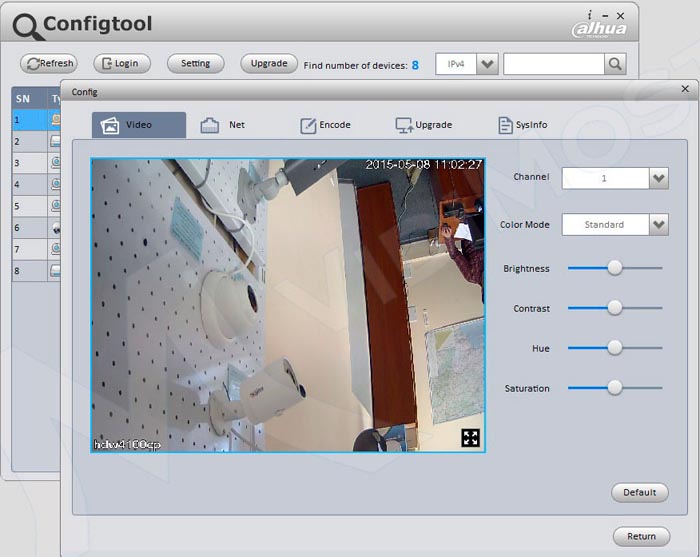
Во вкладке Net — сетевые настройки TCP/IP.
В следующей вкладке Encode находятся настройки кодирования видео сигнала. Там Вы сможете настроить разрешение изображения, кодек, битрейт и прочее.
Во вкладке Upgrade есть возможность обновления прошивок камер видеонаблюдения и видеорегистраторов. Для этого необходимо заранее скачать актуальную прошивку с файлового сервера. Программа не выполняет автоматический поиск прошивок в интернете.
И в последней вкладке SysInfo Вы увидите системную информацию: серийный номер, версию прошивки и т.д.
Ну для решения нашей задачи нужно выбрать видеорегистратор из списка оборудования, кликнуть на шестеренку вверху справа, а затем внизу на кнопку Clean Config.
Не всегда данный способ гарантирует решение проблемы, но это первое, что необходимо сделать в подобных случаях. Обычно данный способ помогает исправить ошибки.
Надеемся, эта статья была для вас полезной. Ну а мы напоминаем, что наша компания «Запишем всё» с 2010 года занимается проектированием, монтажом, обслуживанием и ремонтом систем видеонаблюдения и видеодомофонов в Москве и Подмосковье.
Мы работаем быстро, качественно и по доступным ценам. Перечень услуг и цены на их вы можете посмотреть здесь.
Звоните +7 (499) 390-28-45 с 8-00 до 22-00 в любой день недели, в том числе и в выходные. Мы будем рады Вам помочь!
Похожие записи
-
-
July 19 2012, 15:37
- Техника
- Компьютеры
- Авто
- Cancel
В данном материале мы предлагаем обзор некоторых возможных причин неисправностей видеорегистраторов Dahua Technology и Avigard, а также пути самостоятельного исправления этих неисправностей. Напоминаем, что любой ремонт видеорегистраторов лучше всего проводить в сервисном центре. Любое непрофессиональное вмешательство в аппаратную или программную часть видеорегистратора может вывести его из строя или служить причиной тяжелой поломки оборудования.
1. Не загружается видеорегистратор:
- Несоответствие напряжения сети с заявленными спецификациями видеорегистратора.
- Некорректное подключение к электросети.
- Неисправность или повреждение кнопки питания.
- Некорректное обновление программной прошивки видеорегистратора.
- Неисправность жесткого диска.
- Неисправность контрольной панели управления.
- Повреждена материнская плата видеорегистратора.
2. Самостоятельное отключение видеорегистратора:
- Низкое либо нестабильное входное напряжение.
- Неисправность жесткого диска или шлейфа.
- Неисправность кнопки питания видеорегистратора.
- Нестабильный видеосигнал.
- Параметры рабочей среды не совпадают с заявленной спецификацией. Загрязнение видеорегистратора пылью.
- Аппаратные неисправности.
3. Система не распознает жесткий диск:
- Жесткий диск неисправен.
- Поврежден шлейф жесткого диска или его питание.
- Не работает SATA-порт на материнской плате.
4. На выходе нет видеосигнала или видеоизображения:
- Несовместимость программной прошивки видеорегистратора с сигналом видеокамеры.
- Значение яркости равно 0.
- Нет входного видеосигнала или он слишком слаб.
- Проверьте настройки маски конфиденциальности или экранной заставки.
- Неисправность видеорегистратора.
- Некорректная установка стандартов NTSC и PAL при использовании BNC-видеовыхода.
- Сопротивление монитора и видеорегистратора не совпадает.
- Слишком большое расстояние передачи видеосигнала от камеры до видеорегистратора.
- Некорректная настройка яркости и цветности видеорегистратора.
5. Искажение цветов видеотрансляции в реальном времени:
6. Видео искажается при поиске локальных записей:
- Выбрано низкое качество видео.
- Программная ошибка чтения. В большинстве случаев помогает перезагрузка видеорегистратора.
- Ошибки записи на жесткий диск либо поврежден шлейф жесткого диска.
- Вышел из строя жесткий диск.
- Неисправность видеорегистратора.
7. Отсутствует аудиосигнал при мониторинге
- Отсутствие питания микрофона или акустики.
- Неправильно выбрано гнездо подключения микрофона.
- Аудио кабель поврежден.
- Неисправность видеорегистратора.
8. Есть аудио сигнал при мониторинге, но отсутствует при воспроизведении:
- Некорректные настройки аудио.
- Ошибка подключения аудио и видеоканалов.
9. Некорректная индикация времени:
- Некорректная настройка системы.
- Неверный контакт аккумулятора или низкое напряжение.
- Системная ошибка.
10. Не осуществляется управление PTZ (роботизированными) устройствами:
- Ошибка контрольной панели PTZ.
- Подключение, установка или декодирование PTZ не является корректным.
- Неправильное соединение кабелей.
- Неправильная настройка PTZ.
- PTZ декодер и протокол видеорегистратора не совместимы.
- PTZ декодер и адрес видеорегистратора не совместимы.
- Слишком длинное расстояние между PTZ и видеорегистратором.
11. Функция обнаружения движения не работает:
- Неверно настроено расписание.
- Неверные установки зоны обнаружения движения.
- Слишком маленькая чувствительность.
- Для некоторых версий видеорегистраторов существуют аппаратные ограничения.
12. Проблемы с входом в клиентское программное обеспечение или удаленным просмотром в вэб-браузере:
- Проблема несовместимости видеорегистратора с ОС MS Vista.
- Отключена надстройка ActiveX.
- Нет компонента DirectX8.1 или более поздней версии. Обновите драйвер видеокарты.
- Ошибка подключения к сети.
- Ошибка настройки сети.
- Ошибочные пароль либо имя пользователя.
- Несовместимость программного обеспечения видеорегистратора и операционной системы.
13. Видео очень плохого качества (пикселяция) при просмотре в удаленном режиме:
- Плохое качество сети.
- Несовместимость клиентского программного обеспечения.
- Просмотр трансляции очень большим количеством пользователей.
- Включена маска конфиденциальности или настроена защита каналов.
- Недостаточно прав пользователя для настройки изображения.
- Настроено низкое качество выходного видеоизображения.
- Нестабильная сеть.
- Конфликт IP-адресов.
- Конфликт MAC-адресов.
- Проблемы с сетевой картой ПК или видеорегистратора.
14. Нестабильное подключение к сети:
15. Ошибка записи / Ошибка USB-накопителя:
- Система использует слишком много ресурсов процессора. Пожалуйста, остановите запись, а затем начните резервное копирование.
- Объем записываемых данных превышает возможный объем накопителя.
- Устройство для резервного копирования (флешка, DVD-привод) аппаратно либо программно не совместимы с видеорегистратором.
- Повреждено устройство для резервного копирования.
16. Затруднение в управлении видеорегистратором с помощью клавиатуры:
- Неверное подключение к последовательному порту (serial port) видеорегистратора.
- Неверный адрес устройства.
- Расстояние передачи слишком далеко.
- Не хватает мощности блока питания.
17. Не отключается сигнал тревоги:
- Неверные установки сигнализации.
- Тревожный выход был открыт вручную.
- Неправильное подключение или ошибка ввода устройства.
- Некоторые версии программных прошивок могут иметь данную проблему. Попробуйте сделать перепрошивку видеорегистратора.
18. Не работает функция тревоги:
- Неверно настроена функция тревоги.
- Неверное подключение кабеля сигнализации (тревоги).
- Неверное подключение к тревожному входу.
- Два тревожных входа подключены к одному тревожному выходу.
19. Не работает пульт дистанционного управления:
- Неверный адрес пульта дистанционного управления.
- Слишком большое расстояние от пульта до видеорегистратора либо пульт находится под неверным углом к видеорегистратору.
- Закончился заряд батареек в пульте дистанционного управления.
- Поврежден пульт дистанционного управления либо ик-приемник на передней панели видеорегистратора.
20. Небольшой срок хранения записанных данных:
- Маленькая емкость жесткого диска.
- Жесткий диск поврежден.
21. Не воспроизводится загруженный файл:
- Не установлен корректный медиа-плеер на компьютере.
- Нет компонента графического ускорения DirectXB8.1 или более поздней версии.
- Нет соответствующего программного обеспечения для просмотра записи.
Напоминаем, что при любой поломке или при возникновении проблем с видеорегистраторами Dahua Technology и Avigard, обращайтесь по телефону сервисной поддержки (044) 362-03-31
- 6 Июл 2015
После года работы перестает видить диск. Выдает надпись о неисправности HDD. Было несколько таких случаев с 4х и 8 канальными.. Пробовал форматировать и менять HDD на низкоскоростные. Сбрасывал к заводским установкам все настройки. Менял на плате электролиты и внешний БП. Это помогает на несколько дней. Потом опять неисправность проявляется. Гарантийный отправляли поставщику. Там вроде бы его перепрошили, но через неделю опять все то же. Кто-нибудь с такой неисправность у Dahua сталкивался? Удалось отремонтировать?
- 10 Июл 2015
замени блок питания видеорегистратора они там 2х амперные и текут кондеры а винт к етому очень чувствителен месяц назад столкнулся тоже с такой бякой—столько времени угрохал
- 11 Июл 2015
andros2 сказал(а):
так уже
Связист сказал(а):
Менял на плате электролиты и внешний БП
- 12 Июл 2015
я поставил 5а хороший и проблема у меня пропала . незнаю ???что еще может быть
- 12 Июл 2015
- 12 Июл 2015
Porter, А что с шлейфом может случится? Сегодня позвонил клиент -еще один 8 канальный не видит диск.. Этот проработал 4 мес. На гарантии . Блок питания попробую поставить по-мощнее.
- 13 Июл 2015
Алексей, правильно Porter пишет. Я тоже начинаю с проверки питания и замены шлейфа. Как ни удивительно, но они, бывает, отказывают. А если у заказчика ручки шаловливые и он часто винчестеры снимает, так тут и удивляться не чему. Количество включений этих разъёмов регламентировано.
- 14 Июл 2015
Виктор_А_Н, У меня таких клиентов, которые полезут внутрь ДВР пока не было. Шлейф попробую заменить. Это к концу недели. Клиент далеко от меня находится.
- 20 Июл 2015
Связист, Леша, проверь сам SATA-разъем. было.
- 20 Июл 2015
Dedu Gun сказал(а):
Связист, Леша, проверь сам SATA-разъем. было.
DVR Dahua 2104 этот аппарат производит хик (если мне память неизменяет). То можете заниматься и разъемами и платами, но что бы стабильно заработал, нужен спецвинчестер, такой как WD перпл. Уже море этих клонов понаставил, на обычных бытовых глючат по всякому, не предсказуемо. От месяца стабильности, до полного неопределения с первого включения.
- 20 Июл 2015
Captain, методов заставить нормально работать с обычными винтами нет? Этот WD Purple дороже самого регистратора, и сложно найти. А главное не будет ли и с ним глючить регистратор?
- 21 Июл 2015
Связист сказал(а):
методов заставить нормально работать с обычными винтами нет?
я намучился с ними…. есть еще сеагейт, но он тоже с такими же ценами. У контор торгующих валом видео, винчестеры есть.
Проблема в том что обычный винчестер, по потоку записи и чтения, тупо захлебывается. Эти оптимизированы под линейную запись.
- 21 Июл 2015
Связист, Лешь, а не Avigard у тебя часом?
- 15 Сен 2015
Связист, Чем дело закончилось?
- 19 Сен 2015
Пока еще не закончилось. Поменяли диск-через 2 недели неисправность повторилась… Поменял БП на 5 А. Больше месяца работал нормально, Несколько дней назад сообщили о неисправности. Шлейф поменял еще раньше вместе с диском. Тот шлейф и диск нормально работают в другом регистраторе (другой модели). Dedu Gun, а Avigard -это разновидность Dahua?
- 7 Дек 2015
Получил регистратор из гарантийного ремонта. Пока работает . Что с ним делали не говорят. тему закрываю. Надеюсь что будет работать
В данном материале мы предлагаем обзор некоторых возможных причин неисправностей видеорегистраторов Dahua Technology, а также пути самостоятельного исправления этих неисправностей. Напоминаем, что любой ремонт видеорегистраторов лучше всего проводить в сервисном центре. Любое непрофессиональное вмешательство в аппаратную или программную часть видеорегистратора может вывести его из строя или служить причиной тяжелой поломки оборудования.
1. Не загружается видеорегистратор:
Несоответствие напряжения сети с заявленными спецификациями видеорегистратора.
Некорректное подключение к электросети.
Неисправность или повреждение кнопки питания.
Некорректное обновление программной прошивки видеорегистратора.
Неисправность жесткого диска.
Неисправность контрольной панели управления.
Повреждена материнская плата видеорегистратора.
2. Самостоятельное отключение видеорегистратора:
Низкое либо нестабильное входное напряжение.
Неисправность жесткого диска или шлейфа.
Неисправность кнопки питания видеорегистратора.
Нестабильный видеосигнал.
Параметры рабочей среды не совпадают с заявленной спецификацией. Загрязнение видеорегистратора пылью.
Аппаратные неисправности.
3. Система не распознает жесткий диск:
Жесткий диск неисправен.
Поврежден шлейф жесткого диска или его питание.
Не работает SATA-порт на материнской плате.
4. На выходе нет видеосигнала или видеоизображения:
Несовместимость программной прошивки видеорегистратора с сигналом видеокамеры.
Значение яркости равно 0.
Нет входного видеосигнала или он слишком слаб.
Проверьте настройки маски конфиденциальности или экранной заставки.
Неисправность видеорегистратора.
5. Искажение цветов видеотрансляции в реальном времени:
Некорректная установка стандартов NTSC и PAL при использовании BNC-видеовыхода.
Сопротивление монитора и видеорегистратора не совпадает.
Слишком большое расстояние передачи видеосигнала от камеры до видеорегистратора.
Некорректная настройка яркости и цветности видеорегистратора.
6. Видео искажается при поиске локальных записей:
Выбрано низкое качество видео.
Программная ошибка чтения. В большинстве случаев помогает перезагрузка видеорегистратора.
Ошибки записи на жесткий диск либо поврежден шлейф жесткого диска.
Вышел из строя жесткий диск.
Неисправность видеорегистратора.
7. Отсутствует аудиосигнал при мониторинге:
Отсутствие питания микрофона или акустики.
Неправильно выбрано гнездо подключения микрофона.
Аудио кабель поврежден.
Неисправность видеорегистратора.
8. Есть аудио сигнал при мониторинге, но отсутствует при воспроизведении:
Некорректные настройки аудио.
Ошибка подключения аудио и видеоканалов.
9. Некорректная индикация времени:
Некорректная настройка системы.
Неверный контакт аккумулятора или низкое напряжение.
Системная ошибка.
10. Не осуществляется управление PTZ (роботизированными) устройствами:
Ошибка контрольной панели PTZ.
Подключение, установка или декодирование PTZ не является корректным.
Неправильное соединение кабелей.
Неправильная настройка PTZ.
PTZ декодер и протокол видеорегистратора не совместимы.
PTZ декодер и адрес видеорегистратора не совместимы.
Слишком длинное расстояние между PTZ и видеорегистратором.
11. Функция обнаружения движения не работает:
Неверно настроено расписание.
Неверные установки зоны обнаружения движения.
Слишком маленькая чувствительность.
Для некоторых версий видеорегистраторов существуют аппаратные ограничения.
12. Проблемы с входом в клиентское программное обеспечение или удаленным просмотром в вэб-браузере:
Проблема несовместимости видеорегистратора с ОС MS Vista.
Отключена надстройка ActiveX.
Нет компонента DirectX8.1 или более поздней версии. Обновите драйвер видеокарты.
Ошибка подключения к сети.
Ошибка настройки сети.
Ошибочные пароль либо имя пользователя.
Несовместимость программного обеспечения видеорегистратора и операционной системы.
13. Видео очень плохого качества (пикселяция) при просмотре в удаленном режиме:
Плохое качество сети.
Несовместимость клиентского программного обеспечения.
Просмотр трансляции очень большим количеством пользователей.
Включена маска конфиденциальности или настроена защита каналов.
Недостаточно прав пользователя для настройки изображения.
Настроено низкое качество выходного видеоизображения.
14. Нестабильное подключение к сети:
Нестабильная сеть.
Конфликт IP-адресов.
Конфликт MAC-адресов.
Проблемы с сетевой картой ПК или видеорегистратора.
15. Ошибка записи / Ошибка USB-накопителя:
Система использует слишком много ресурсов процессора. Пожалуйста, остановите запись, а затем начните резервное копирование.
Объем записываемых данных превышает возможный объем накопителя.
Устройство для резервного копирования (флешка, DVD-привод) аппаратно либо программно не совместимы с видеорегистратором.
Повреждено устройство для резервного копирования.
16. Затруднение в управлении видеорегистратором с помощью клавиатуры:
Неверное подключение к последовательному порту (serial port) видеорегистратора.
Неверный адрес устройства.
Расстояние передачи слишком далеко.
Не хватает мощности блока питания.
17. Не отключается сигнал тревоги:
Неверные установки сигнализации.
Тревожный выход был открыт вручную.
Неправильное подключение или ошибка ввода устройства.
Некоторые версии программных прошивок могут иметь данную проблему. Попробуйте сделать перепрошивку видеорегистратора.
18. Не работает функция тревоги:
Неверно настроена функция тревоги.
Неверное подключение кабеля сигнализации (тревоги).
Неверное подключение к тревожному входу.
Два тревожных входа подключены к одному тревожному выходу.
19. Не работает пульт дистанционного управления:
Неверный адрес пульта дистанционного управления.
Слишком большое расстояние от пульта до видеорегистратора либо пульт находится под неверным углом к видеорегистратору.
Закончился заряд батареек в пульте дистанционного управления.
Поврежден пульт дистанционного управления либо ик-приемник на передней панели видеорегистратора.
20. Небольшой срок хранения записанных данных:
Маленькая емкость жесткого диска.
Жесткий диск поврежден.
21. Не воспроизводится загруженный файл:
Не установлен корректный медиа-плеер на компьютере.
Нет компонента графического ускорения DirectXB8.1 или более поздней версии.
Нет соответствующего программного обеспечения для просмотра записи.